Aquí hoy, lo guiaremos sobre cómo desbloquear el gestor de arranque en OnePlus 5T. Desbloquear el gestor de arranque lo ayudará a instalar la recuperación TWRP y a rootear el dispositivo.
OnePlus ha demostrado ser una gran marca, no solo para el usuario medio, sino también para la comunidad de desarrolladores. Su naturaleza casi vainilla ha sido una bendición para aquellos que buscan profundamente en otras personalizaciones como el enraizamiento y las ROM personalizadas. Todos los teléfonos Android vienen con un cargador de arranque prebloqueado, incluido el OnePlus 5T, para garantizar la integridad del dispositivo. También resulta ser una barrera para aquellos que están dispuestos a personalizar el dispositivo utilizando firmware o herramientas de terceros. Si va a entrar en la escena de personalización, primero debe desbloquear el cargador de arranque en OnePlus 5T. Y estamos aquí para ayudarlo a lograrlo.
Desbloquear el cargador de arranque en OnePlus 5T
Según OnePlus, desbloquear el gestor de arranque en sus dispositivos no anula la garantía. Y es una gran noticia para cualquier usuario avanzado o desarrollador. Por lo tanto, puede realizar este procedimiento libremente sin tener que preocuparse por el soporte / garantía oficial.
Desbloquear el cargador de arranque le permitirá modificar aún más las particiones del dispositivo, borrarlas o actualizarlas. También es un requisito previo si está dispuesto a instalar TWRP Recovery o rootear el dispositivo.
Antes de seguir los pasos para desbloquear el cargador de arranque en OnePlus 5T, le presentamos algunas ventajas. Entonces, desbloquear el gestor de arranque te permitirá:
Así que ahora, si está interesado en emprender el camino hacia un sinfín de personalizaciones y desatar su dispositivo del stock, continúe.
Descargo de responsabilidad
Desbloquear el cargador de arranque no rompe la garantía oficial del dispositivo OnePlus. Tampoco seremos responsables por daños a su OnePlus 5T. Sin embargo, intentaremos ayudarlo a nuestro mejor saber y entender si algo así sucede.
Prerrequisitos
Antes de dirigirse a las instrucciones para desbloquear el cargador de arranque en OnePlus 5T, hay una lista de algunas tareas que debe realizar.
Este proceso borrará su dispositivo por completo, lo que también incluye aplicaciones, datos y almacenamiento interno. Por lo tanto, asegúrese de realizar una copia de seguridad completa de su dispositivo. También puede seguir nuestra guía sobre cómo hacer una copia de seguridad de los teléfonos Android. Cargue su OnePlus 5T al menos al 50-60% del nivel de batería para evitar que se apague durante el proceso de desbloqueo. Debe instalar las herramientas ADB y Fastboot. Además, también puede seguir nuestra guía sobre cómo usar ADB y Fastboot desde cualquier directorio de su PC.
Instrucciones para desbloquear el cargador de arranque en OnePlus 5T
Desbloquear el cargador de arranque es un proceso de dos pasos. El primer paso consiste en habilitar la opción de desbloqueo OEM en su dispositivo. El segundo y último paso implica el uso de un comando Fastboot para desbloquear el cargador de arranque en OnePlus 5T.
Paso 1: Habilite el ‘Desbloqueo OEM’ en Configuración
En su teléfono, vaya a ‘Configuración’ -> ‘Acerca del teléfono’. Desplácese hacia abajo hasta encontrar ‘Número de compilación’. Ahora, tóquelo continuamente unas 7 veces, hasta que vea el mensaje “¡Ahora es un desarrollador!” notificación de brindis.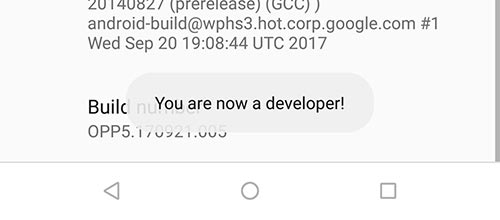
Esto habilitará las ‘Opciones de desarrollador’ en su OP5T. Una vez habilitado, vaya a ‘Configuración’ -> ‘Opciones de desarrollador’ y active la opción ‘Desbloqueo OEM’. Ahora puede continuar y seguir el siguiente paso para desbloquear el cargador de arranque en OnePlus 5T.
Paso 2: desbloquea el cargador de arranque
Si está utilizando Linux o macOS, asegúrese de agregar un punto y una barra diagonal (./) delante de cada comando.
Apaga tu dispositivo por completo. Ahora, inicie OnePlus 5T en el modo de cargador de arranque manteniendo presionado el botón Subir volumen + Encendido simultáneamente.
 Inicie en el modo de cargador de arranque para desbloquear el cargador de arranque en OnePlus 5T
Inicie en el modo de cargador de arranque para desbloquear el cargador de arranque en OnePlus 5TUna vez que su dispositivo ingrese al modo de cargador de arranque, conéctelo a la PC usando el cable USB.
[Note] Si ha configurado las herramientas para usarlas desde cualquier directorio, simplemente omita el paso 5 y abra la ventana de PowerShell / CMD o Terminal en su PC. Ir C: adb carpeta donde están presentes todos los archivos ADB y Fastboot. Presione la tecla MAYÚS y haga clic con el botón derecho en un espacio vacío dentro de la carpeta. Luego seleccione ‘Abrir ventana de PowerShell aquí’ o ‘Abrir ventana de comando aquí’ en el menú que aparece. Ahora, use el siguiente comando para asegurarse de que su dispositivo sea reconocido correctamente.
fastboot devices
El comando debe devolver una ID de dispositivo junto con el mensaje ‘fastboot’. Finalmente, desbloquee el cargador de arranque en OnePlus 5T usando:
fastboot oem unlock
Si el comando anterior no funciona, use:
fastboot flashing unlock
Aparecerá un mensaje de confirmación en la pantalla de su dispositivo. Use las teclas de volumen para resaltar ‘Sí’ y presione el botón de Encendido para confirmar el proceso de desbloqueo.
Una vez desbloqueado, el teléfono se reiniciará nuevamente en el modo de cargador de arranque. Finalmente, reinícielo en el sistema operativo ingresando el siguiente comando:
fastboot reboot
Cuando su teléfono se inicie, realice la configuración inicial siguiendo las instrucciones en pantalla. ¡Ahí tienes! Acaba de poder desbloquear el cargador de arranque en OnePlus 5T.
Si tiene algún problema durante este proceso, simplemente puede preguntarnos comentando a continuación.
